Reading Time: 1 minutes
вҳ…гғ•гӮЎгӮӨгғ«гӮөгғјгғҗгғјгҒ®е®№йҮҸгҒ®зўәиӘҚгҒ«гҒӨгҒ„гҒҰ
第дәҢејҫпјҡActive DirectoryгҒ®еҝ…иҰҒжҖ§гҖҗMicrosoftгҒ®MVPи§ЈиӘ¬пјҒActive DirectoryгҒ®гғҸгӮҰгғ„гғјиӘӯжң¬гҖ‘
第дёүејҫпјҡMicrosoft 365пјҲж—§з§°пјҡOffice365пјүгҒЁгҒҜгҖҗMicrosoftгҒ®MVPи§ЈиӘ¬пјҒMicrosoft 365гҒ®жҙ»з”ЁиЎ“гҖ‘
гҒ—гҒӢгҒ—гҖҒзҸҫе®ҹгҒ®йҒӢз”ЁгҒ§гҒҜгғһгӮ№гӮҝгғјз®ЎзҗҶгҒ®гғ«гғјгғ«гӮ’жұәгӮҒгҒҰгӮӮдҫӢеӨ–гҒҜгҒ©гҒҶгҒ—гҒҰгӮӮзҷәз”ҹгҒ—гҒҰгҒ—гҒҫгҒ„гҒҫгҒҷгҖӮгҒқгӮҢгҒҜжұәгӮҒгҒҹгғ«гғјгғ«гӮ’гӮ·гӮ№гғҶгғ гҒ«е®ҲгӮүгҒӣгӮӢгҒ®гҒ§гҒҜгҒӘгҒҸгҖҒдәәй–“гҒ«е®ҲгӮүгҒӣгӮӢгҒӢгӮүгҒ§гҒҷгҖӮгҖҢгӮҜгғ©гӮӨгӮўгғігғҲPCгҒ®гғӯгғјгӮ«гғ«гҒ«гғ•гӮЎгӮӨгғ«гӮ’ж°ёз¶ҡзҡ„гҒ«дҝқеӯҳгҒ—гҒӘгҒ„гҖҚгҒЁгғ«гғјгғ«гӮ’жұәгӮҒгҒҰгӮӮдёҖе®ҡж•°е®ҲгӮүгҒӘгҒ„дәәгҒҢеҮәгҒҰгҒҚгҒҹгӮҠгҖҒгғ•гӮЎгӮӨгғ«гӮөгғјгғҗгғјгҒ®зү№е®ҡгғ•гӮ©гғ«гғҖгғјгӮ’гғ•гӮЎгӮӨгғ«гҒ®дҝқеӯҳе ҙжүҖгҒЁжұәгӮҒгҒҰгӮӮгҒқгҒ®гғ«гғјгғ«гҒ«еҪ“гҒҰгҒҜгҒҫгӮүгҒӘгҒ„гғ•гӮЎгӮӨгғ«гҒҢзҷ»е ҙгҒ—гҒҰдҝқеӯҳе ҙжүҖгҒ®дҫӢеӨ–гӮ’дҪңгҒЈгҒҰгҒ—гҒҫгҒЈгҒҹгӮҠгҒЁгҖҒдёҠжүӢгҒҸгҒ„гҒӢгҒӘгҒ„гӮӮгҒ®гҒ§гҒҷгҖӮ
гҒ“гҒҶгҒ—гҒҹиӘІйЎҢгҒҜдәәй–“гҒҢз®ЎзҗҶгҒҷгӮӢйҷҗгӮҠгҖҒиө·гҒ“гӮҠгҒҶгӮӢгӮӮгҒ®гҒЁжңҖеҲқгҒӢгӮүеҲӨж–ӯгҒ—гҖҒе®ҡжңҹзҡ„гҒ«гғ«гғјгғ«йҖҡгӮҠгҒ®йҒӢз”ЁгҒҢиЎҢгӮҸгӮҢгҒҰгҒ„гӮӢгҒӢгғҒгӮ§гғғгӮҜгҒҷгӮӢгҒ“гҒЁгҒҢйҮҚиҰҒгҒ§гҒҷгҖӮгҒ“гҒҶгҒ—гҒҹгҖҢжЈҡеҚёгҖҚгӮ’гғ•гӮЎгӮӨгғ«гӮөгғјгғҗгғјз®ЎзҗҶгҒ®дёҖз’°гҒЁгҒ—гҒҰе®ҡжңҹзҡ„гҒ«иЎҢгҒЈгҒҰгҒ„гҒҚгҒҫгҒ—гӮҮгҒҶгҖӮ
жЈҡеҚёдҪңжҘӯгҒЁгҒ—гҒҰиЎҢгҒҶгҒ№гҒҚдҪңжҘӯгҒҜиүІгҖ…гҒӘгӮӮгҒ®гҒҢгҒӮгӮҠгҒҫгҒҷгҒҢгҖҒгҒ“гҒ“гҒ§гҒҜзү№гҒ«йҮҚиҰҒгҒӘ2зӮ№гҒ«зөһгҒЈгҒҰзҙ№д»ӢгҒ—гҒҫгҒҷгҖӮ
вҳ…дҪҝгӮҸгӮҢгҒҰгҒ„гҒӘгҒ„гғ•гӮЎгӮӨгғ«гҒ®жӨңеҮә
гғ•гӮЎгӮӨгғ«гӮөгғјгғҗгғјгҒ«дҝқеӯҳгҒҷгӮӢгғҮгғјгӮҝгҒҜйҒ©еҲҮгҒӘгғ•гӮ©гғ«гғҖгғјгҒ§дёҖе…ғз®ЎзҗҶгӮ’иЎҢгҒ„гҒҹгҒ„гҒЁгҒ“гӮҚгҒ§гҒҷгҖӮгҒ—гҒӢгҒ—гҖҒеҗҢгҒҳгғ•гӮЎгӮӨгғ«гҒ§гҒӮгӮҠгҒӘгҒҢгӮүгғҗгғјгӮёгғ§гғігҒҢз•°гҒӘгӮӢгҒЁгҒ„гҒҶзҗҶз”ұгҒӢгӮүеҲҘгҖ…гҒ®гғ•гӮЎгӮӨгғ«гӮ’дҪңгҒЈгҒҰгҒ—гҒҫгҒЈгҒҹгӮҠгҖҒдҝқеӯҳгҒҷгҒ№гҒҚж—ўеӯҳгҒ®гғ•гӮ©гғ«гғҖгғјгҒҢгҒӘгҒ„гҒҹгӮҒгҒ«ж–°гҒ—гҒ„гғ•гӮ©гғ«гғҖгғјгӮ’дҪңгҒЈгҒҹгӮӮгҒ®гҒ®гҖҒдҝқеӯҳгҒ—гҒҹе ҙжүҖгҒҢгӮҸгҒӢгӮүгҒӘгҒҸгҒӘгҒЈгҒҰиҝ·еӯҗгҒ«гҒӘгӮӢгҒӘгҒ©гҖҒжң¬жқҘдёҚиҰҒгҒӘгғ•гӮЎгӮӨгғ«гӮ„гғ•гӮ©гғ«гғҖгғјгҒҢеӯҳеңЁгҒҷгӮӢгҒ“гҒЁгҒҜеӨҡгҖ…гҒӮгӮҠгҒҫгҒҷгҖӮгҒ“гҒҶгҒ—гҒҹгғ•гӮЎгӮӨгғ«гҒҜгҖҒгғҗгғғгӮҜгӮўгғғгғ—гӮ’еҸ–еҫ—гҒ—гҒҹгҒҶгҒҲгҒ§гӮөгғјгғҗгғјгҒӢгӮүеүҠйҷӨгҒҷгӮӢгҒӘгҒ©гҒ®еҜҫеҝңгӮ’гҒЁгӮҠгҒҫгҒ—гӮҮгҒҶгҖӮ
дҪҝгӮҸгӮҢгҒҰгҒ„гҒӘгҒ„гғ•гӮЎгӮӨгғ«гҒ®жӨңеҮәж–№жі•гҒ«гҒҜгҖҒгғ•гӮЎгӮӨгғ«гҒ®гӮҝгӮӨгғ гӮ№гӮҝгғігғ—гӮ’еҸӮз…§гҒ—гҒҫгҒҷгҖӮгӮҝгӮӨгғ гӮ№гӮҝгғігғ—гҒҜгғ•гӮЎгӮӨгғ«гҒ®гғ—гғӯгғ‘гғҶгӮЈгҒӢгӮүеҸӮз…§гҒ§гҒҚгҖҒгғ•гӮЎгӮӨгғ«гҒ®дҪңжҲҗж—ҘжҷӮгҖҒжӣҙж–°ж—ҘжҷӮгҖҒгӮўгӮҜгӮ»гӮ№ж—ҘжҷӮгӮ’зўәиӘҚгҒ§гҒҚгҒҫгҒҷгҖӮгҒ“гҒ®гҒҶгҒЎгҖҒжӣҙж–°ж—ҘжҷӮгҒҢжңҖеҫҢгҒ«гғ•гӮЎгӮӨгғ«гҒ«еҜҫгҒҷгӮӢз·ЁйӣҶгӮ’иЎҢгҒЈгҒҹж—ҘжҷӮгҖҒгӮўгӮҜгӮ»гӮ№ж—ҘжҷӮгҒҢжңҖеҫҢгҒ«гғ•гӮЎгӮӨгғ«гҒ«гӮўгӮҜгӮ»гӮ№гҒ—гҒҹж—ҘжҷӮгҒ§гҒҷгҖӮдёЎиҖ…гӮ’зўәиӘҚгҒҷгӮӢгҒ“гҒЁгҒ§гҖҒгҒқгҒ®гғ•гӮЎгӮӨгғ«гҒҢдёҖе®ҡжңҹй–“дҪҝгӮҸгӮҢгҒҰгҒ„гҒӘгҒ„гҒӢгҒӘгҒ©гҒҢгӮҸгҒӢгӮҠгҒҫгҒҷгҖӮ
гҒҫгҒҹгӮҝгӮӨгғ гӮ№гӮҝгғігғ—гӮ’дёҖиҰ§гҒ§иЎЁзӨәгҒ—гҒҰзўәиӘҚгҒ—гҒҹгҒ„е ҙеҗҲгҒҜWindows PowerShellгӮ’еҲ©з”ЁгҒ—гҒҫгҒҷгҖӮгғ•гӮЎгӮӨгғ«гӮөгғјгғҗгғјгҒ®е…ұжңүгғ•гӮ©гғ«гғҖгғјгҒЁгҒӘгӮӢгғҮгӮЈгғ¬гӮҜгғҲгғӘгҒ«з§»еӢ•гҒ—гҖҒж¬ЎгҒ®гӮігғһгғігғүгғ¬гғғгғҲгӮ’е®ҹиЎҢгҒ—гҒҫгҒҷгҖӮ
Get-ChildItem -Recurse | Select CreationTime,LastWriteTime,LastAccessTime,Name | Sort CreationTime -Descending
гҒҷгӮӢгҒЁгҖҒдёҠз”»йқўгҒ®гӮҲгҒҶгҒ«гғ•гӮ©гғ«гғҖгғјеҶ…гҒ«гҒӮгӮӢгғ•гӮЎгӮӨгғ«дёҖиҰ§гҒЁе…ұгҒ«гҖҒдҪңжҲҗж—ҘжҷӮ(CreationTime)гҖҒжӣҙж–°ж—ҘжҷӮ(LastWriteTime)гҖҒгӮўгӮҜгӮ»гӮ№ж—ҘжҷӮ(LastAccessTime)гҒҢиЎЁзӨәгҒ•гӮҢгҒҫгҒҷгҖӮзөҗжһңгҒҜдҪңжҲҗж—ҘжҷӮгҒҢж–°гҒ—гҒ„гӮӮгҒ®гҒӢгӮүй ҶгҒ«дёҰгҒ№гҒҰгҒ„гҒҫгҒҷгҒҢгҖҒгӮігғһгғігғүгғ¬гғғгғҲгҒ®гҖҢ-DescendingгҖҚ йғЁеҲҶгӮ’гҖҢ-AscendingгҖҚгҒ«жӣёгҒҚжҸӣгҒҲгӮӢгҒЁгҖҒеҸӨгҒ„гӮӮгҒ®гҒӢгӮүй ҶгҒ«дёҰгҒіеӨүгҒҲгҒҰиЎЁзӨәгҒҷгӮӢгҒ“гҒЁгӮӮгҒ§гҒҚгҒҫгҒҷгҖӮ
гҒқгҒ®гҒ»гҒӢгҖҒгғ•гӮЎгӮӨгғ«гӮөгғјгғҗгғјгҒ®гӮӨгғҷгғігғҲгғӯгӮ°гҒ§гҖҒгҒ©гҒ®гғ•гӮЎгӮӨгғ«гҒ«гҒ„гҒӨгӮўгӮҜгӮ»гӮ№гҒ—гҒҹгҒӢгӮ’зўәиӘҚгҒҷгӮӢгҒ“гҒЁгӮӮгҒ§гҒҚгҒҫгҒҷгҒҢгҖҒ1еӣһгҒ®гғ•гӮЎгӮӨгғ«гӮўгӮҜгӮ»гӮ№гҒ«гҒӨгҒҚгҖҒиӨҮж•°гҒ®гғӯгӮ°гҒҢеҮәеҠӣгҒ•гӮҢгӮӢгҒҹгӮҒгҖҒзөҗжһңгҒЁгҒ—гҒҰеӨ§йҮҸгҒ«гғӯгӮ°гҒҢеҮәеҠӣгҒ•гӮҢгҒҰгҒ—гҒҫгҒҶе•ҸйЎҢгҒҢгҒӮгӮҠгҒҫгҒҷгҖӮгҒқгҒ®гҒҹгӮҒгҖҒжңҖгӮӮи©ігҒ—гҒҸжғ…е ұгӮ’еҫ—гӮүгӮҢгӮӢгғӯгӮ°гҒ§гҒҜгҒӮгӮӢгӮӮгҒ®гҒ®гҖҒе®ҹйҡӣгҒ«дҪҝгҒҶгҒ“гҒЁгҒ«гҒӘгӮӢгҒЁйӘЁгҒ®жҠҳгӮҢгӮӢдҪңжҘӯгҒ«гҒӘгӮӢгҒҹгӮҒгҖҒгҒҠеӢ§гӮҒгҒҜгҒ—гҒҫгҒӣгӮ“гҖӮ
вҳ…гғ•гӮЎгӮӨгғ«гӮөгғјгғҗгғјгҒ®е®№йҮҸгҒ®зўәиӘҚ
еҪ“然гҒ®гҒ“гҒЁгҒ§гҒҷгҒҢгҖҒгғ•гӮЎгӮӨгғ«гӮөгғјгғҗгғјгҒ§дҪҝз”ЁгҒҷгӮӢгғҮгӮЈгӮ№гӮҜгҒ®е®№йҮҸгҒ«гҒҜйҷҗеәҰгҒҢгҒӮгӮҠгҒҫгҒҷгҖӮжЈҡеҚёгҒ«гӮҲгҒЈгҒҰгғ•гӮЎгӮӨгғ«гҒ®ж•ҙзҗҶгҒҢгҒ§гҒҚгҒҹгҒЁгҒ—гҒҰгӮӮгҖҒгғ•гӮЎгӮӨгғ«гӮөгғјгғҗгғјгҒ«дҝқеӯҳгҒҷгӮӢгғҮгғјгӮҝгҒҢеў—гҒҲз¶ҡгҒ‘гӮҢгҒ°гҖҒгӮ„гҒҢгҒҰгғҮгӮЈгӮ№гӮҜгҒ®е®№йҮҸгҒҜгҒ„гҒЈгҒұгҒ„гҒ«гҒӘгӮӢгҒ§гҒ—гӮҮгҒҶгҖӮгғҮгӮЈгӮ№гӮҜе®№йҮҸгҒҢз„ЎгҒҸгҒӘгҒЈгҒҰеҫҢжүӢгҒ®еҜҫеҝңгҒ«гҒӘгӮүгҒӘгҒ„гӮҲгҒҶгҒ«гҖҒзҸҫеңЁгҒ®гғҮгӮЈгӮ№гӮҜдҪҝз”Ёе®№йҮҸгӮ’зўәиӘҚгҒ—гҒҰгҒҠгҒҚгҒҫгҒ—гӮҮгҒҶгҖӮе®ҡжңҹзҡ„гҒ«гғҮгӮЈгӮ№гӮҜдҪҝз”Ёе®№йҮҸгӮ’зўәиӘҚгҒ—гҒҰгҒ„гӮҢгҒ°гҖҒеүҚеӣһгҒЁд»ҠеӣһгҒ®жЈҡеҚёжҷӮгҒ§гҒ©гҒ®зЁӢеәҰгҒ®дҪҝз”Ёе®№йҮҸгҒҢеў—гҒҲгҒҹгҒӢгӮ’зўәиӘҚгҒ§гҒҚгҖҒзөҗжһңгҒЁгҒ—гҒҰгҒ„гҒӨй ғгҒ«гғ•гӮЎгӮӨгғ«гӮөгғјгғҗгғјгҒ®е®№йҮҸгҒҢгҒ„гҒЈгҒұгҒ„гҒ«гҒӘгӮӢгҒ®гҒӢпјҹгҒЁгҒ„гҒҶдәҲжё¬гҒ«гӮӮгҒӨгҒӘгҒ’гӮӢгҒ“гҒЁгҒҢгҒ§гҒҚгҒҫгҒҷгҖӮ
гҒҫгҒҹгҖҒгғ•гӮЎгӮӨгғ«гӮөгғјгғҗгғјгҒ«Windows ServerгӮ’еҲ©з”ЁгҒ—гҒҰгҒ„гӮӢе ҙеҗҲгҒ«гҒҜгҖҒгғҮгғјгӮҝйҮҚиӨҮйҷӨеҺ»гӮ’еҲ©з”ЁгҒ—гҒҰдҝқеӯҳгҒ—гҒҰгҒ„гӮӢгғҮгӮЈгӮ№гӮҜе®№йҮҸгӮ’еүҠжёӣгҒҷгӮӢгҒ“гҒЁгӮӮжӨңиЁҺгҒ—гҒҫгҒ—гӮҮгҒҶгҖӮгғҮгғјгӮҝйҮҚиӨҮйҷӨеҺ»гҒЁгҒҜгҖҒгғ•гӮЎгӮӨгғ«гӮөгғјгғҗгғјгҒ®зү№е®ҡгғүгғ©гӮӨгғ–еҶ…гҒ«дҝқеӯҳгҒ•гӮҢгҒҰгҒ„гӮӢгғ•гӮЎгӮӨгғ«гҒ®гҒҶгҒЎгҖҒйҮҚиӨҮгҒ—гҒҰгҒ„гӮӢгғҮгғјгӮҝгҒҢгҒӮгӮӢе ҙеҗҲгҖҒеҗҢгҒҳгғҮгғјгӮҝгӮ’иӨҮж•°дҝқеӯҳгҒӣгҒҡгҖҒ1еәҰгҒ гҒ‘дҝқеӯҳгҒҷгӮӢж©ҹиғҪгҒ§гҒҷгҖӮгғҮгғјгӮҝгҒҢйҮҚиӨҮгҒ—гҒҰгҒ„гӮӢгҒӢгҒ®еҲӨе®ҡгҒҜгғ•гӮЎгӮӨгғ«гҒ®еҚҳдҪҚгҒ§гҒҜгҒӘгҒҸгҖҒгҒҠгӮҲгҒқ64KBзЁӢеәҰгҒ®еҚҳдҪҚгҒ§гғҒгӮ§гғғгӮҜгҒ—гҒҫгҒҷгҖӮгҒқгҒ®гҒҹгӮҒгҖҒдёӢеӣігҒ®гӮҲгҒҶгҒ«е»әзү©иіғиІёеҖҹеҘ‘зҙ„жӣёгҒЁеңҹең°иіғиІёеҖҹеҘ‘зҙ„жӣёгҒ®2гҒӨгҒ®гғ•гӮЎгӮӨгғ«гҒҢгҒӮгӮӢе ҙеҗҲгҖҒгғ•гӮЎгӮӨгғ«иҮӘдҪ“гҒҜеҲҘгҖ…гҒ®гӮӮгҒ®гҒ§гҒҷгҒҢгҖҒеҶ…е®№гҒЁгҒ—гҒҰгҒҜеҗҢгҒҳгӮҲгҒҶгҒӘгҒ“гҒЁгҒҢжӣёгҒҚиҫјгҒҫгӮҢгҒҰгҒ„гӮӢгҒҹгӮҒгҖҒйҮҚиӨҮгҒҷгӮӢйғЁеҲҶгӮ’1еәҰгҒ гҒ‘гғҮгӮЈгӮ№гӮҜгҒ«дҝқеӯҳгҒ—гҒҫгҒҷгҖӮ
иЁӯе®ҡж–№жі•гҒ«гҒӨгҒ„гҒҰгҒҜгғһгӮӨгӮҜгғӯгӮҪгғ•гғҲгҒ®WebгӮөгӮӨгғҲгӮ’еҸӮиҖғгҒ«гҒ—гҒҰгҒҸгҒ гҒ•гҒ„гҖӮ
гҖҗеҸӮиҖғгҖ‘гғҮгғјгӮҝйҮҚиӨҮйҷӨеҺ»гҒ®гӮӨгғігӮ№гғҲгғјгғ«гҒЁжңүеҠ№еҢ–
https://docs.microsoft.com/ja-jp/windows-server/storage/data-deduplication/install-enable
д»ҘдёҠгҖҒгғ•гӮЎгӮӨгғ«гӮөгғјгғҗгғјгҒ®жЈҡеҚёгҒ«гҒӨгҒ„гҒҰдёҚиҰҒгҒӘгғ•гӮЎгӮӨгғ«гҒҢж®ӢгҒ•гӮҢгҒҰгҒ„гҒӘгҒ„гҒӢгҖҒгғҮгӮЈгӮ№гӮҜе®№йҮҸгҒ®зўәиӘҚгҒЁгҒ„гҒҶ2зӮ№гҒӢгӮүиҰӢгҒҰгҒҚгҒҫгҒ—гҒҹгҖӮгҒқгҒ®гҒ»гҒӢгҒ«гӮӮгҖҒгӮўгӮҜгӮ»гӮ№жЁ©иЁӯе®ҡгҒ®зўәиӘҚгҒӘгҒ©иЎҢгӮҸгҒӘгҒ‘гӮҢгҒ°гҒӘгӮүгҒӘгҒ„гғқгӮӨгғігғҲгҒҢгҒӮгӮҠгҒҫгҒҷгҒҢгҖҒгҒ“гӮҢгҒ«гҒӨгҒ„гҒҰгҒҜж¬ЎеӣһеҸ–гӮҠдёҠгҒ’гӮӢдәҲе®ҡгҒ§гҒҷгҖӮ
ж ӘејҸдјҡзӨҫгӮҪгғ•гӮЈгӮўгғҚгғғгғҲгғҜгғјгӮҜжүҖеұһгҖӮгӮӨгғігӮҝгғјгғҚгғғгғҲгӮөгғјгғ“гӮ№гғ—гғӯгғҗгӮӨгғҖгҒ§гҒ®жҘӯеӢҷзөҢйЁ“гӮ’зөҢгҒҰгҖҒ1997е№ҙгӮҲгӮҠгғһгӮӨгӮҜгғӯгӮҪгғ•гғҲиӘҚе®ҡгғҲгғ¬гғјгғҠгғјгҒЁгҒ—гҒҰгӮӨгғігғ•гғ©еҹәзӣӨгҒ«й–ўгӮҸгӮӢгғҲгғ¬гғјгғӢгғігӮ°е…ЁиҲ¬гӮ’жӢ…еҪ“гҖӮAzure ADгӮ’дёӯеҝғгҒЁгҒ—гҒҹгғҲгғ¬гғјгғӢгғігӮ°гҒ®зҷ»еЈҮгӮ„гғҲгғ¬гғјгғӢгғігӮ°гӮігғјгӮ№гҒ®й–ӢзҷәгҒ«еҫ“дәӢгҒҷгӮӢгҒ гҒ‘гҒ§гҒӘгҒҸгҖҒгғ–гғӯгӮ°зӯүгҒ®гӮігғҹгғҘгғӢгғҶгӮЈжҙ»еӢ•гӮӮи©•дҫЎгҒ•гӮҢгҖҒ2006е№ҙгҒӢгӮүAzure AD/Microsoft 365гҒ®еҲҶйҮҺгҒ«гҒҠгҒ‘гӮӢMicrosoft MVPгӮ’15е№ҙйҖЈз¶ҡгҒ§еҸ—иіһгҒҷгӮӢгҖӮ
дё»гҒӘи‘—дҪңгҒ«гҖҺгҒІгҒЁзӣ®гҒ§гӮҸгҒӢгӮӢIntuneгҖҸ (ж—ҘзөҢBP)гҖҒгҖҺгҒІгҒЁгӮҠжғ…гӮ·гӮ№гҒ®гҒҹгӮҒгҒ®Windows ServerйҖҶеј•гҒҚгғҮгӮ¶гӮӨгғігғ‘гӮҝгғјгғігҖҸ (гӮЁгӮҜгӮ№гғҠгғ¬гғғгӮё) гҒӘгҒ©гҖӮ
гӮҫгғјгғӣгғјзӨҫе“ЎгҒ®гҒӨгҒ¶гӮ„гҒҚ
гҒ“гӮ“гҒ«гҒЎгҒҜпјҒгӮҫгғјгғӣгғјгӮёгғЈгғ‘гғігҒ®иҝ‘и—ӨгҒ§гҒҷгҖӮ9жңҲгҒ«е…ҘгӮҠгҒҫгҒ—гҒҹгҖӮж—ҘдёӯгҒ®жҡ‘гҒ•гҒҜгҒҫгҒ гҒҫгҒ еҺігҒ—гҒ„гҒ§гҒҷгҒҢгҖҒ8жңҲгҒ®зңҹеӨҸж—ҘгҒ«жҜ”гҒ№гӮӢгҒЁжҡ‘гҒ•гӮӮгҒ„гҒҸгӮүгҒӢе’ҢгӮүгҒ„гҒ§гҒҚгҒҫгҒ—гҒҹгҖӮгҒ“гӮҢгҒӢгӮүз§ӢгҒ«еҗ‘гҒ‘гҒҰиЎЈжӣҝгҒҲгҒ®еӯЈзҜҖгҒЁгӮӮгҒӘгӮҠгҒҫгҒҷгҒҢгҖҒзҡҶгҒ•гӮ“гҒҜгҒ”иҮӘеҲҶгҒ®иЎЈжңҚгҒҜгҒҚгҒЎгӮ“гҒЁз®ЎзҗҶгҒ•гӮҢгҒҰгҒ„гӮүгҒЈгҒ—гӮғгҒ„гҒҫгҒҷгҒӢпјҹ10е№ҙгӮӮеүҚгҒ«гҒӘгӮӢгҒ®гҒ§гҒ—гӮҮгҒӢгҖӮгҖҢж–ӯжҚЁйӣўгҖҚгҒЁгҒ„гҒҶиЁҖи‘үгҒҢжөҒиЎҢгҒ—гҒҫгҒ—гҒҹгҖӮдёҚиҰҒгҒӘзү©гӮ’ж–ӯгҒЎгҖҒжҚЁгҒҰгҖҒзү©гҒёгҒ®еҹ·зқҖгҒӢгӮүйӣўгӮҢгӮӢгҖӮиҮӘеҲҶгҒ«гҒЁгҒЈгҒҰгҖҢжң¬еҪ“гҒ«еҝ…иҰҒгҒӘгӮӮгҒ®гҖҚгӮ’иҖғгҒҲгӮӢгҒ“гҒЁгҖҒгҒҢжң¬жқҘгҒ®ж„Ҹе‘ігҒ гҒқгҒҶгҒ§гҒҷгҖӮгҒ„гҒӨгҒӢзқҖгӮӢгҒ§гҒӮгӮҚгҒҶгҖҒгҒЁгҒЁгҒЈгҒҰгҒҠгҒ„гҒҹжңҚгҒ®гҒӣгҒ„гҒ§з”ҹжҙ»гӮ№гғҡгғјгӮ№гҒҢзӢӯгҒҸгҒӘгҒЈгҒҰгҒ—гҒҫгҒЈгҒҰгҒҜгҖҒеҝ«йҒ©гҒӘжҡ®гӮүгҒ—гҒ«гҒҜгҒӘгӮҠгҒҫгҒӣгӮ“гҖӮдёҠиЁҳжҠ•зЁҝгҒ§гҒ®пј’гҒӨгҒ®жЈҡеҚёгҒ®ж–№жі•гӮӮгҖҒеҝ«йҒ©гҒӘжҘӯеӢҷз’°еўғгӮ’ж§ӢзҜүгҒҷгӮӢдёҠгҒ§гҒ®гҖҢж–ӯжҚЁйӣўгҖҚгҒ«иҝ‘гҒ„ж§ӢжғігҒӢгӮүгҒӘгӮҠеҫ—гӮӢгҒӢгӮӮгҒ—гӮҢгҒҫгҒӣгӮ“гҒӯгҖӮ
гҒ•гҒҰгҖҒд»ҠеӣһгҒҜдёҚиҰҒгҒӘгғ•гӮЎгӮӨгғ«жӨңеҮәгӮ„гғҮгӮЈгӮ№гӮҜгҒ®е®№йҮҸз®ЎзҗҶгҒ«гӮҲгӮӢжЈҡеҚёгҒ®йҮҚиҰҒжҖ§гҒ«гҒӨгҒ„гҒҰеӯҰзҝ’гҒ—гҒҫгҒ—гҒҹгҖӮдёҠиЁҳгҒ®иӘ¬жҳҺгҒ«гӮӮгҒӮгҒЈгҒҹгӮҲгҒҶгҒ«гҖҒж§ҳгҖ…гҒӘдҫӢеӨ–гҒ«еҜҫеҝңгҒҷгӮӢгҒҹгӮҒдҪңжҲҗгҒ•гӮҢгҒҹгғ•гӮЎгӮӨгғ«гҒҢзөҗжһңгҒЁгҒ—гҒҰдёҚиҰҒгҒ«гҒӘгҒЈгҒҰгҖҒгӮөгғјгғҗгғјдёҠгҒ§ж”ҫзҪ®гҒ•гӮҢгҒҰгҒ„гӮӢгӮұгғјгӮ№гҒҢеӨҡгҒҸгҒӮгӮҠгҒҫгҒҷгҖӮWindows PowerShellгӮ’дҪҝз”ЁгҒ—гҒҹгӮҝгӮӨгғ гӮ№гӮҝгғігғ—гҒ®дёҖиҰ§иЎЁзӨәгӮ„гҖҒWindows ServerгҒ®гғҮгғјгӮҝйҮҚиӨҮйҷӨеҺ»ж©ҹиғҪгӮ’дҪҝз”ЁгҒ—гҒҰгҖҒгҒ„гҒӨгҒ§гӮӮеҝ…иҰҒжңҖе°ҸйҷҗгҒ®гғ•гӮЎгӮӨгғ«з®ЎзҗҶгҒҢгҒ§гҒҚгӮӢгҒЁгҒ„гҒ„гҒ§гҒҷгҒӯгҖӮ
дёҖж–№гҒ§зҡҶгҒ•гӮ“гҒҢгҒҠдҪҝгҒ„гҒ®Active Directoryз’°еўғгҒ§гҒҜгҖҒгҖҢгғӯгӮ°гҒ®дҝқз®ЎгҒҜиЎҢгҒЈгҒҰгҒ„гӮӢгӮӮгҒ®гҒ®гҖҒгҒқгӮҢд»ҘдёҠгҒ®гҒ“гҒЁгҒҜгҒ§гҒҚгҒҰгҒ„гҒӘгҒ„гҖӮдҝқз®ЎгҒ—гҒҰзөӮгӮҸгӮҠгҒӘзҠ¶жіҒгҒ§гҒӮгӮӢгҖӮгҖҚгҒЁгҒ„гҒЈгҒҹдәәзҡ„гғӘгӮҪгғјгӮ№гҒ®иӘІйЎҢгӮ’жҠұгҒҲгҒҰгӮүгҒЈгҒ—гӮғгӮӢдјҒжҘӯгӮӮе°‘гҒӘгҒҸгҒҜгҒӘгҒ„гҒ®гҒ§гҒ—гӮҮгҒҶгҒӢгҖӮActive Directory жЁҷжә–гҒ®з®ЎзҗҶгғ„гғјгғ«гҒ§е®ҹзҸҫгҒ—гӮҲгҒҶгҒЁгҒ—гҒҹе ҙеҗҲгҖҒе°Ӯй–ҖзҹҘиӯҳгӮ’жҢҒгҒӨжҠҖиЎ“иҖ…гҒҢгӮӨгғҷгғігғҲгғ“гғҘгғјгӮўгғјгҒ«еҮәеҠӣгҒ•гӮҢгӮӢиҶЁеӨ§гҒӘгғӯгӮ°гӮ’дёҖгҒӨдёҖгҒӨзўәиӘҚгҒ—гҒҰзІҫжҹ»гҒ—гҒҰгҒ„гҒҸеҝ…иҰҒгҒҢгҒӮгӮҠгҖҒе°Ӯй–ҖзҹҘиӯҳгӮ’гӮӮгҒҹгҒӘгҒ„дәәгҒ«гҒЁгҒЈгҒҰгҒҜгҒЁгҒҰгӮӮжүӢеҮәгҒ—гҒҢгҒ§гҒҚгҒӘгҒ„дҪңжҘӯгҒЁгҒӘгҒЈгҒҰгҒ„гӮӢгҒ®гҒ§гҒҜгҒӘгҒ„гҒ§гҒ—гӮҮгҒҶгҒӢгҖӮ
гҒқгҒ“гҒ§гҖҒManageEngineгҒҢжҸҗдҫӣгҒҷгӮӢActive DirectoryгғӯгӮ°з®ЎзҗҶгӮҪгғ•гғҲгҖҢADAudit PlusгҖҚгӮ’гҒ”зҙ№д»ӢгҒ—гҒҫгҒҷгҖӮADAudit PlusгҒ§гҒҜгҖҒеӨҡгҒҸгҒ®дјҒжҘӯгҒ§е°Һе…ҘгҒ•гӮҢгҒҰгҒ„гӮӢActive DirectoryгӮ’йҖҡгҒҳгҒҰгҖҢгҒ„гҒӨгҖҚгҖҢгҒ гӮҢгҒҢгҖҚгҖҢдҪ•гӮ’гҒ—гҒҹгҒ®гҒӢгҖҚгҒЁгҒ„гҒҶгғ•гӮЎгӮӨгғ«гӮўгӮҜгӮ»гӮ№гӮ’еҸҜиҰ–еҢ–гҒҷгӮӢгҒ“гҒЁгҒҢгҒ§гҒҚгҖҒе°Ӯй–ҖзҹҘиӯҳгӮ’гӮӮгҒҹгҒӘгҒ„дәәгҒ§гӮӮгғӯгӮ°зӣЈжҹ»гҒҢеҸҜиғҪгҒЁгҒӘгӮҠгҒҫгҒҷгҖӮ
дҫӢгҒҲгҒ°гҖҒADAudit Plus гҒ«гҒҜ200д»ҘдёҠгҒ®гғ¬гғқгғјгғҲ гҒҢзө„гҒҝиҫјгҒҫгӮҢгҒҰгҒҠгӮҠгҖҒ Active Directory з’°еўғгҒ§з”ҹжҲҗгҒ•гӮҢгӮӢгӮ»гӮӯгғҘгғӘгғҶгӮЈгғӯгӮ°гӮ’иҮӘеӢ•зҡ„гҒ« и§ЈжһҗгҒ—гҒҰгҖҒеҸҜиҰ–еҢ–гҒ—гҒҫгҒҷгҖӮгҒ•гӮүгҒ«гҖҒгғ¬гғқгғјгғҲгҒҜгӮ«гғҶгӮҙгғӘгҒ”гҒЁгҒ«зҙ°гҒӢгҒҸеҲҶйЎһгҒ•гӮҢгҒҰгҒ„гӮӢгҒ®гҒ§гҖҒжғ…е ұгҒҢйҢҜд№ұгҒҷгӮӢгҒ“гҒЁгҒӘгҒҸгҖҒиҰӢгҒҹгҒ„жғ…е ұгӮ’гҒҷгҒҗгҒ«еҸӮ з…§гҒҷгӮӢгҒ“гҒЁгҒҢгҒ§гҒҚгҒҫгҒҷгҖӮ
ManageEngineгҒ®гғ•гӮЎгӮӨгғ«гӮөгғјгғҗгғјз®ЎзҗҶгӮҪгғӘгғҘгғјгӮ·гғ§гғізҙ№д»ӢгғҡгғјгӮёгҒҜгҒ“гҒЎгӮү
ADAudit PlusгҒЁгҒҜпјҹ
Active DirectoryгғӯгӮ°гҒ®еҸҜиҰ–еҢ–гҖҒгҒҠгӮҲгҒігӮўгғ©гғјгғҲйҖҡзҹҘгҒӘгҒ©гӮ’иЎҢгҒҶзӣЈжҹ»ж”ҜжҸҙгғ„гғјгғ«гҒ§гҒҷгҖӮ
WindowsгғүгғЎгӮӨгғідёҠгҒ§з®ЎзҗҶгҒ•гӮҢгҒҰгҒ„гӮӢгҖҒгғүгғЎгӮӨгғігӮігғігғҲгғӯгғјгғ©гғјпјҸгғ•гӮЎгӮӨгғ«гӮөгғјгғҗгғјпјҸгғЎгғігғҗгғјгӮөгғјгғҗгғјпјҸPCгҒӘгҒ©гҒ®ITгғӘгӮҪгғјгӮ№гҖҒгҒҠгӮҲгҒігғҰгғјгӮ¶гғјпјҸгӮ°гғ«гғјгғ—пјҸгғқгғӘгӮ·гғјгҒӘгҒ©гҒ®гӮӘгғ–гӮёгӮ§гӮҜгғҲжғ…е ұгҒӢгӮүгҖҒз°ЎеҚҳгҒ«зӣЈжҹ»гғ¬гғқгғјгғҲгӮ’дҪңжҲҗгҒ—гҒҫгҒҷгҖӮгҒҫгҒҹгҖҒгӮөгғјгғҗгғјеҶ…гҒ®гғ•гӮ©гғ«гғҖгғј/гғ•гӮЎгӮӨгғ«гҒ«еҜҫгҒҷгӮӢгӮўгӮҜгӮ»гӮ№/дҪңжҲҗ/еүҠйҷӨ/жЁ©йҷҗгҒ®еӨүжӣҙзӯүгӮ’гҖҒгғ„гғјгғ«з”»йқўдёҠгҒ®гғ¬гғқгғјгғҲгҒ«гҒҰгҖҒгӮҸгҒӢгӮҠгӮ„гҒҷгҒҸеҸҜиҰ–еҢ–гҒҷгӮӢгҒ“гҒЁгҒҢеҸҜиғҪгҒ§гҒҷгҖӮ
ADManager PlusгӮӮгҒҠгӮ№гӮ№гғЎпјҒ
WebгғҷгғјгӮ№гҒ®GUIгҒ§Active DirectoryгҒ®гғҰгғјгӮ¶гғјгҖҒгӮігғігғ”гғҘгғјгӮҝгғјгҖҒгғ•гӮЎгӮӨгғ«гӮөгғјгғҗгғјгӮ’з®ЎзҗҶгҒ—гҖҒиҮӘеӢ•еҢ–гҖҒгғҜгғјгӮҜгғ•гғӯгғјгҒӘгҒ©гӮ’е®№жҳ“гҒ«е®ҹиЎҢгҒ§гҒҚгӮӢActive DirectoryйҒӢз”Ёз®ЎзҗҶгӮҪгғ•гғҲгҒ§гҒҷгҖӮиӘ°гҒ«гҒ§гӮӮж“ҚдҪңгҒ—гӮ„гҒҷгҒ„з”»йқўгҒ§гҖҒйҒ©еҲҮгҒӘжЁ©йҷҗеүІгӮҠеҪ“гҒҰгҖҒжӣҙж–°дҪңжҘӯгҒҢгҒ§гҒҚгҒҫгҒҷгҖӮActive DirectoryгҒ«гҒҫгҒӨгӮҸгӮӢе®ҡеһӢжҘӯеӢҷгӮ’еҠ№зҺҮеҢ–гҒҷгӮӢиұҠеҜҢгҒӘж©ҹиғҪгҒ§гҖҒз®ЎзҗҶиҖ…гҒ®йҒӢз”ЁиІ иҚ·гӮ’и»ҪжёӣгҒ—гҒҫгҒҷгҖӮ
гҒ“гӮҢгӮүиЈҪе“ҒгҒ«гҒӨгҒ„гҒҰи©ігҒ—гҒҸзҹҘгӮҠгҒҹгҒ„гҖҒдёҖеәҰдҪҝгҒЈгҒҰгҒҝгҒҹгҒ„гҒЁгҒ„гҒҶж–№гҒҜгҖҒгҒңгҒІд»ҘдёӢгҒ®URLгҒ«гӮўгӮҜгӮ»гӮ№гҒ—гҒҰгҒҸгҒ гҒ•гҒ„гҒӯгҖӮ
ADAudit PlusгҒ®иЈҪе“ҒгғҡгғјгӮёгҒҜгҒ“гҒЎгӮү
ADAudit PlusгҒ®жҰӮиҰҒиіҮж–ҷгғҖгӮҰгғігғӯгғјгғүгғҡгғјгӮёгҒҜгҒ“гҒЎгӮү
ADAudit PlusгҒ®з„Ўж–ҷзүҲгғҖгӮҰгғігғӯгғјгғүгғҡгғјгӮёгҒҜгҒ“гҒЎгӮү
ADManager PlusгҒ®иЈҪе“ҒгғҡгғјгӮёгҒҜгҒ“гҒЎгӮү
ADManager PlusгҒ®жҰӮиҰҒиіҮж–ҷгғҖгӮҰгғігғӯгғјгғүгғҡгғјгӮёгҒҜгҒ“гҒЎгӮү
ADManager PlusгҒ®з„Ўж–ҷзүҲгғҖгӮҰгғігғӯгғјгғүгғҡгғјгӮёгҒҜгҒ“гҒЎгӮү
ADManager PlusгҒ®гғ•гӮЎгӮӨгғ«гӮөгғјгғҗгғјгӮўгӮҜгӮ»гӮ№жЁ©з®ЎзҗҶгғҡгғјгӮёгҒҜгҒ“гҒЎгӮү
в–јв–ј еҲҘгӮ·гғӘгғјгӮәгҒ®гғ–гғӯгӮ°иЁҳдәӢгӮӮгғҒгӮ§гғғгӮҜпјҒ в–јв–ј
Microsoft MVPгӮ·гғӘгғјгӮә第дёҖејҫпјҡAzureADгӮ’еҲ©з”ЁгҒҷгӮӢж„Ҹе‘ігҖҗAzureADгҒ®иҷҺгҒ®е·»гҖ‘
Microsoft MVPгӮ·гғӘгғјгӮә第дәҢејҫпјҡActive DirectoryгҒ®еҝ…иҰҒжҖ§гҖҗActive DirectoryгҒ®гғҸгӮҰгғ„гғјиӘӯжң¬гҖ‘
Microsoft MVPгӮ·гғӘгғјгӮә第дёүејҫпјҡMicrosoft 365пјҲж—§з§°пјҡOffice365пјүгҒЁгҒҜгҖҗMicrosoft 365гҒ®жҙ»з”ЁиЎ“гҖ‘
Microsoft MVPгӮ·гғӘгғјгӮә第дә”ејҫпјҡдәәдәӢгӮ·гӮ№гғҶгғ з®ЎзҗҶгҒЁADз®ЎзҗҶгҖҗActive DirectoryгҒЁдәәдәӢгӮ·гӮ№гғҶгғ йҖЈжҗәгҒ®гӮігғ„дёёгӮҸгҒӢгӮҠгҖ‘
>>第3еӣһ жҘӯеӢҷгғ•гғӯгғјгҒ«гғһгӮ№гӮҝгғјз®ЎзҗҶгӮ’еҸ–гӮҠе…ҘгӮҢгӮӢ
<<第5еӣһ дёҚжӯЈгӮўгӮҜгӮ»гӮ№гҒ®зӣЈиҰ–


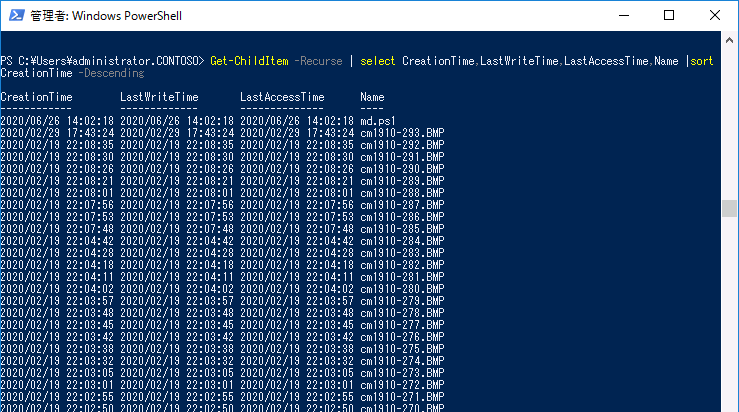
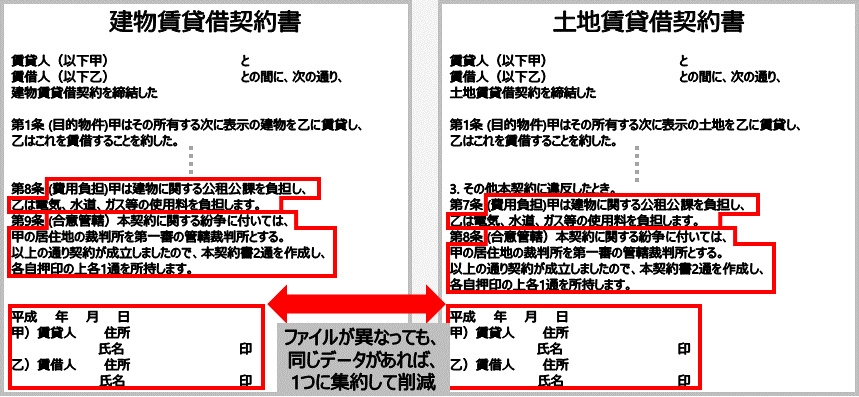




гғ•гӮЈгғјгғүгғҗгғғгӮҜгғ•гӮ©гғјгғ
еҪ“гӮөгӮӨгғҲгҒ§жӨңиЁјгҒ—гҒҰгҒ»гҒ—гҒ„гҒ“гҒЁгҖҒиЁҳдәӢгҒ«гҒ—гҒҰгҒ»гҒ—гҒ„йЎҢжқҗгҒӘгҒ©гҒӮгӮҠгҒҫгҒ—гҒҹгӮүгҖҒд»ҘдёӢгҒ®гғ•гӮЈгғјгғүгғҗгғғгӮҜгғ•гӮ©гғјгғ гӮҲгӮҠгҒҠж°—и»ҪгҒ«гҒҠзҹҘгӮүгҒӣгҒҸгҒ гҒ•гҒ„гҖӮ